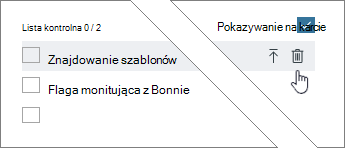Gdy zaczynasz planować pracę, możesz mieć listy różnych rzeczy, których trzeba pilnować w przypadku poszczególnych zadań. Aby zachować kontrolę nad listą zadań, możesz dodać listę kontrolną do zadania.
Aby dodać listę kontrolną, wybierz zadanie w celu wyświetlenia jego szczegółów, kliknij pozycję Dodaj element w obszarze Lista kontrolna, a następnie zacznij pisać listę. Naciśnij klawisz Enter, aby dodać kolejny element do listy.
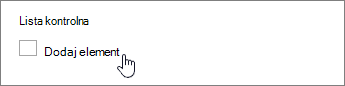
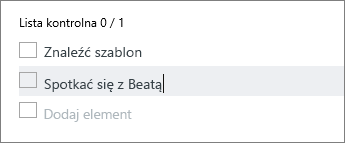
Ustaw listę kontrolną jako podgląd zadania w celu łatwiejszego sprawdzania, co należy zrobić w zadaniu. Możesz użyć albo listy kontrolnej, albo dokumentu/podglądu obrazu, ale nie obu. Czego jeszcze mogę używać do podglądu zadania?
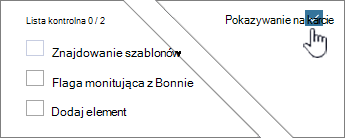
Oznacz elementy jako wykonane w widoku Tablica, usuwając ich zaznaczenie w miarę postępów. Jakimi jeszcze sposobami mogę zaktualizować informacje o postępie zadań?
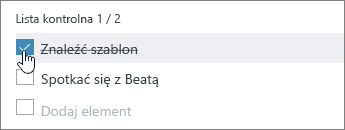
Przekształcanie elementu listy kontrolnej na zadanie
Jeśli element listy kontrolnej zaczyna być coraz bardziej skomplikowany, możesz przekształcić go w oddzielne zadanie w ramach planu.
Wybierz zadanie, aby wyświetlić jego szczegóły, wskaż element listy kontrolnej, a następnie wybierz pozycję Podwyższ poziom.
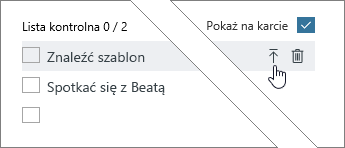
Usuwanie elementu listy kontrolnej
Nie potrzebujesz już elementu listy kontrolnej? Wybierz zadanie, aby wyświetlić jego szczegóły, wskaż element listy kontrolnej, a następnie wybierz pozycję Usuń element listy kontrolnej.